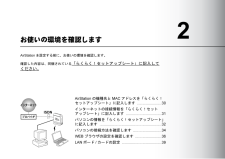Q&A
取扱説明書・マニュアル (文書検索対応分のみ)
"パソコン"7 件の検索結果
"パソコン"630 - 640 件目を表示
全般
質問者が納得>AirStationはPowerランプしか点灯していません。
このことからAirStationがお亡くなりになったのでしょう。
ずいぶん前から自宅にあったと思います。
寿命でしょうね。
新しい機器を購入しましょう。
微妙なところですが新しい機器は親機だけでなく子機も購入した方が
スピードが速くなると思います。パソコンの内蔵無線は802.11g/b(最大54Mbps)までした
対応していないため、802.11n(最大300Mbps)製品を購入しても54Mbpsまでしか使えないからです。
バッファローで...
4701日前view63
全般
質問者が納得3台ルータ動作できます
WLAR-L11G-Lは11Mbpsしかです、且つ54Mbpsを低速にしてしまうため使用してはいけません
WHR-HP-Gハイパワーなので電波が強い
WRP-AMG54中継機能に特化しているので親機としては機能不足
よって3階建て
ADSL(光回線)ーーHP-G(1階or2階<-3階まで届く)::::::WRP-AMG54中継機(一階に親機、二階に設置、3階も強電波)::::::WRP-AMG54
子機はg規格のみでもいいがagn規格でもいいが少し高価
プロバイダは50M...
4739日前view51
全般
質問者が納得相手のプロバイダがHTTPSの契約をしていないのでしょう。
有料で経費がかかる為かと。
5090日前view53
全般
質問者が納得提示のモデル(WLAR-L11G-L)のような無線LAN対応ブロードバンドルータでwifi接続は可能なのですが、
YahooBBモデムにもルーティング機能が内蔵されているため、
aossが利かなければ、内部の設定変更が必要になる可能性もあります。
が、バッファロー製品は公開されているサポート情報が割と豊富ですし、がんばってみましょう。
http://buffalo.jp/support_s/
無線LANカードは、無線LAN機能が内蔵されていないPC等では必要になります。
ノートPCで利用しやすい...
6097日前view11
全般
質問者が納得状況の説明が不足しているので、推測を含めて回答します。
1.フレッツのADSLモデム、または、光モデムにWLAR-L11G-Lに接続した場合。
「WLAR-L11G-L」は、ルータ内臓の無線LANアクセスポイントです。そのため、ID,パスワード,PPPoE設定は、
「WLAR-L11G-L」に設定すべきものであり、パソコンに設定するものではありません。
有線LANにてパソコンと「WLAR-L11G-L」を接続し、「WLAR-L11G-L」にログインして設定してください。
#フレッツ接続ツール内の簡...
6258日前view15
全般
質問者が納得モデムの設定はしましたか?
契約した際にNTTから、モデムの設定に関する書類が来ていると思います。その内容を設定しているでしょうか?
また、無線ルータをはさんでいるようですが、無線ルータにプロバイダへの接続設定は終わっていますか?
電波状況は100%でも、設定をしないとモデムもルータも、どこへつないでいいかわからない状態(もしくはあなたに与えられたID、パスワードを確認できない状態)になっているような気がします。
6302日前view11
全般
質問者が納得ルーターを使用するのならフレッツ接続ツールは使用してはいけません。
ルーターがフレッツ接続ツールの代わりをするからです。
ルーターについていた説明書をよく読んでください。親機の設定の仕方が書いてあるはずです。
6306日前view10
ネットワークの設定 ...............................................132ファイルやプリンタの共有設定 .............................134パソコン同士でファイルやプリンタを共有します AirStation に無線や有線( LAN ケーブル)で接続したパソコン同士で、ファイルの共有やプリンタの共有ができます。ファイルやプリンタを共有させたいパソコンすべてに対して、本章の設定を行ってください。 8
1製品概要1AirStation の特 長 や、動 作 環境を 説 明します。プ ロバイ ダ契約 に つ いて 10AirStation の特 長 .....................................................11動 作 環境 ..................................................................15各部 の 名称 とはたらき ............................................17設定 ユ ーテ ィ リテ ィ に つ いて ..................................20PC カ ード ス ロットが 1 つ しかない ノ ートパソコンをお使いの方 へ ...........................................................21AirStation の設定に つ いて .......................................23
はじめにお読みくださいAirStation を設置しますお使いの環境を確認しますパソコンにLANボード/カードを取り付けますAirStation を設定しますインターネットに接続します2 台目以降のパソコンを増設しますパソコン同士でファイルやプリンタを共有します困ったときは2 3 1 4 5 6 7 8 9AirStationWLAR-L11G-L/WLS-L11GS-L/WLS-L11GSU-Lセットアップガイド本書には、 パソコンから AirStation を使ってインターネットに接続する方法や、無線 LAN の使い方が記載されています。はじめてお読みになるときは、 同梱されている「らくらく!セットアップシート」に従ってください。
インターネットでのトラブル ................................140AirNavigator でのトラブル .....................................153クライアントマネージャでのトラブル ..................157ファームウェアバージョンアップでのトラブル ....170IP アドレスを確認したい .......................................172パソコン同士の通信でのトラブル .........................182AirStation の運用でのトラブル ..............................186無線 LAN カード / アダプタのトラブル .................187困ったときは AirStation の設定でトラブルが発生したときにご覧ください。 AirNavigatorの画面から表示される「困ったときは」もあわせてご覧ください。AirStation付属のCDをドライブにセットして、表示された画面で「困ったときは?」を実...
に無線や有線(リンタの共有ができます。ケーブル)で接続したパソコン同士で、ファイルの共有やプファイルやプリンタを共有させたいパソコンすべてに対して、本章の設定を行ってください。ネットワークの設定ファイルやプリンタの共有設定
取り付け前の確認 ....................................................74無線 LAN カード / アダプタの取り付け ...................81無線 LAN カード / アダプタのドライバのインストール .................................................................................85パソコンに LAN ボード / カードを取り付けます AirStation に接続するパソコンに、 LAN ボード / カードを取り付けます。この章では、無線 LAN カード[ WLI-PCM-L11G ]の取り付け方法を例に説明します。AirStation とパソコンを LAN ケーブルで接続する場合は、お持ちの LAN ボードをお使いいただけます。お持ちの LAN ボードのマニュアルを参照して、 パソコンへの取り付けとドライバのインストールを行ってください。WindowsNT 4.0 をお使いの方は、 AirStation 付属の AirNavigator CD に...
TCP/IP の設定 ........................................................110クライアントマネージャのインストール ..............121AirStation への接続 ................................................124AirStation との接続状態の確認 ..............................1272 台目以降の パソコンを増設します AirStation に 2 台以上のパソコンを接続する場合、 2 台目以降のパソコンは、本章にある手順で設定してください。増設するパソコンが無線接続の場合は、本章に記載されているすべての操作を行ってください。増設するパソコンが有線( LAN ケーブル)接続の場合は、 「 TCP/IP の設定」 ( 110 ページから 120 ページ)の作業のみ行うと、接続が完了します。7
AirStation の機種名と MAC アドレスを「らくらく!セットアップシート」に記入します .......................30インターネットの接続情報を「らくらく!セットアップシート」に記入します ..................................31パソコンの情報を「らくらく!セットアップシート」に記入します ...........................................................32パソコンの接続方法を確認します ...........................34WEB ブラウザの設定を確認します .........................36LAN ボード / カードの設定 ......................................39お使いの環境を確認します AirStation を設定する前に、お使いの環境を確認します。確認した内容は、同梱されている「らくらく!セットアップシート」に記入してください。2
AirStation との接続状態の確認 ..............................104インターネットへの接続 .......................................108インターネットに接続します AirStation に接続したパソコンから、インターネットに接続します。6
製品概要パソコン同士でファイルやプリンタを共有します2 台目以降のパソコンを増設します付録2 3 1 4AirStationWLAR-L11G-L/WLS-L11GPS-L/WLS-L11GSU-Lセットアップガイド本書には、 AirStation の製品概要、パソコンの増設手順および簡単な LANの構築方法が記載されています。AirStation の設定は、別紙の「らくらく!セットアップシート」 に従ってください。
- 1